因此,您在计算机的设备管理器中遇到了术语 hid 键盘,并想知道它到底是什么,或者它与普通键盘有何不同,甚至 hid 首先意味着什么。好吧,这是您需要了解的有关 hid 键盘设备以及如何解决困扰它们的一些问题的所有信息。
什么是 hid 键盘设备?
人机接口设备(或 hid)是一类用于输入命令的计算机外围设备。这是一个通常用于鼠标和键盘的术语,但游戏手柄和操纵杆也属于这一类。
hid 键盘与笔记本电脑中的标准 ps/2 键盘没有什么不同,只是它们通过 usb 插入而不是内置。与流行的看法相反,hid首字母缩略词并不是microsoft首次使用的术语。它实际上来自 usb 规范,因为 usb hid 是父类。
安装
如果您最近升级到 windows 10、重新安装或更新了它,您可能发现必须安装(或更新)。
在大多数情况下,您实际上不需要执行任何操作,也不必手动下载和安装键盘驱动程序。windows 更新通常会处理它,并且该过程会在后台完成而不会打嗝。但在某些情况下,您的键盘可能会开始出现奇怪的行为,例如注册随机输入并忽略实际输入,或者在重新安装后启动 windows 后完全停止工作。
您可以通过以下几种方式更新和重新安装键盘驱动程序,并解决您可能遇到的问题。
方法 1: 从设备管理器更新键盘驱动程序
以下是安装或更新 的方法:
- 按 打开 run,键入并按 enter
键。win rdevmgmt.msc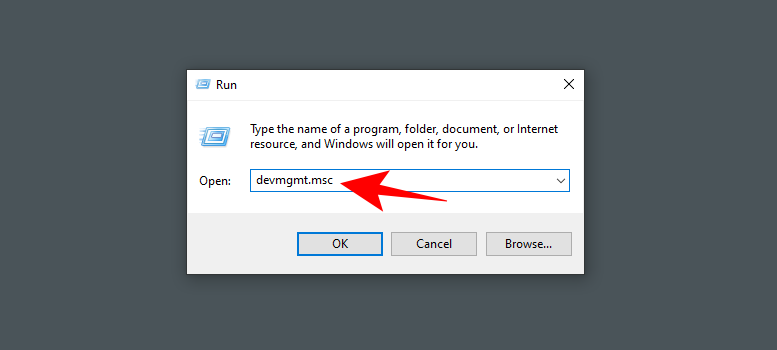
- 在“设备管理器”中,展开“键盘”分支。
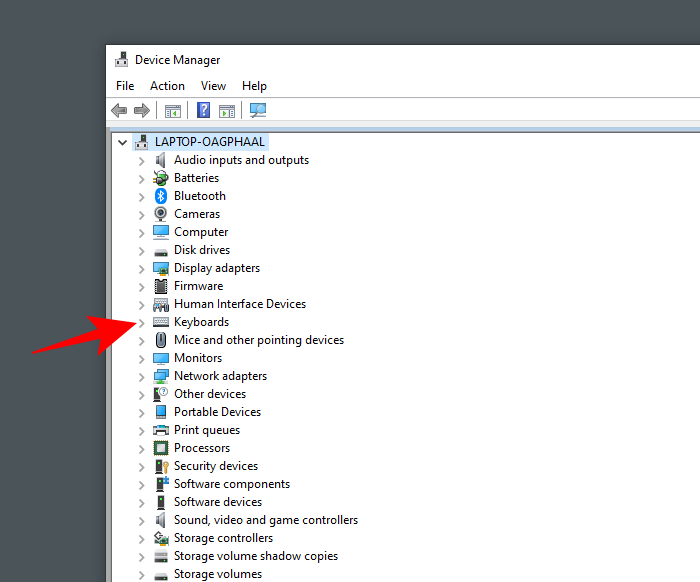
- 然后右键单击键盘并选择更新驱动程序。
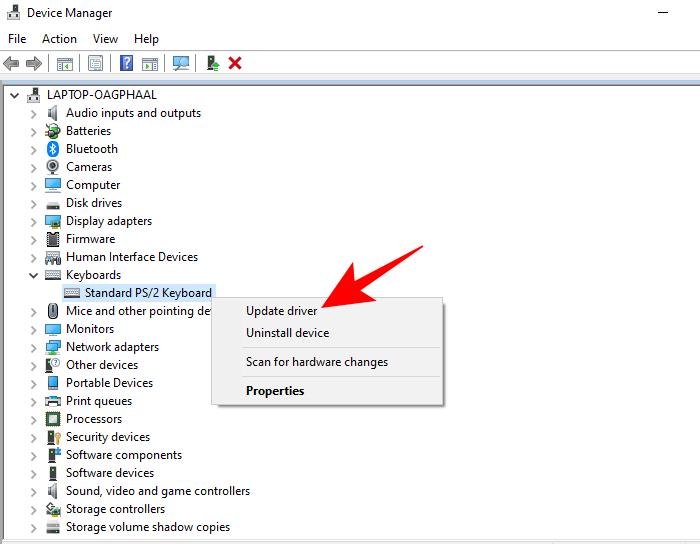
- 选择自动搜索驱动程序。
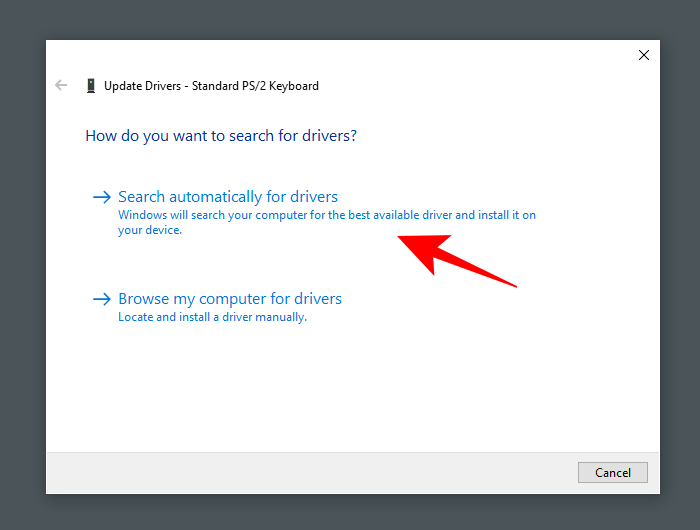
- 驱动程序将自动安装/更新。重新启动计算机以使更改生效。
- 如果您已经从计算机或键盘制造商的网站下载了驱动程序,也可以单击“浏览我的计算机以查找驱动程序”。
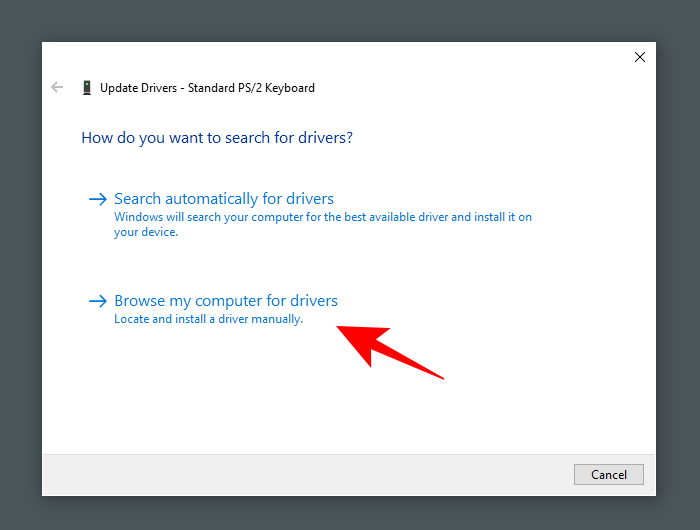
- 单击“浏览”,找到包含驱动程序文件的文件夹,然后单击“下一步”。
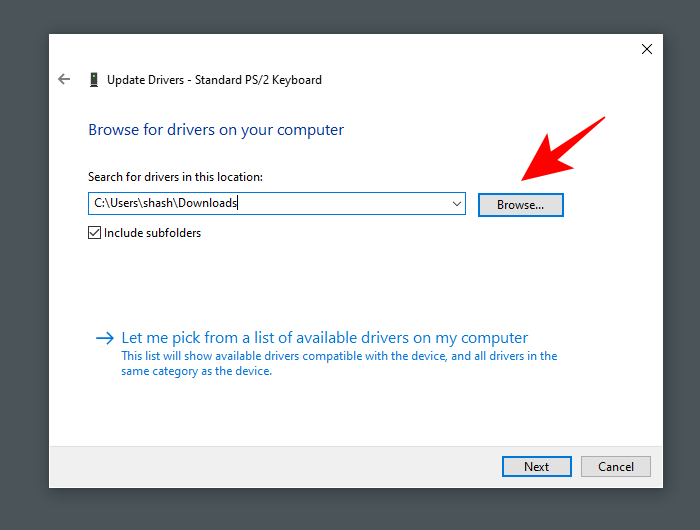
- 或者,您可以单击“让我从计算机上的可用驱动程序列表中进行选择”,然后查看 windows 为您提供的建议。
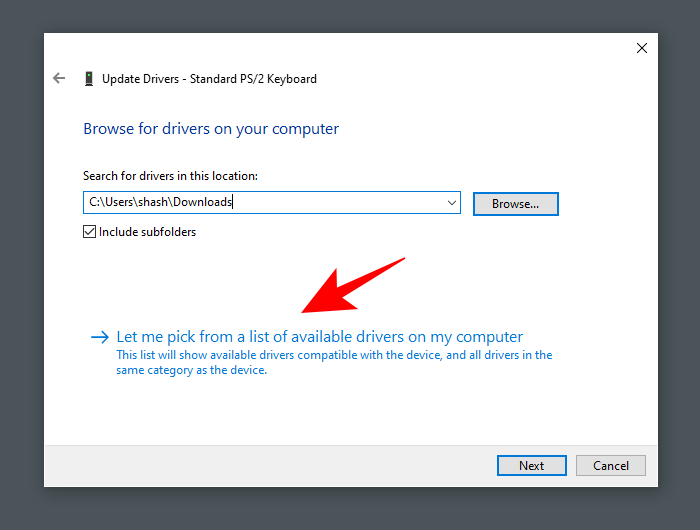
- 然后从提供的选项中进行选择并点击下一步。
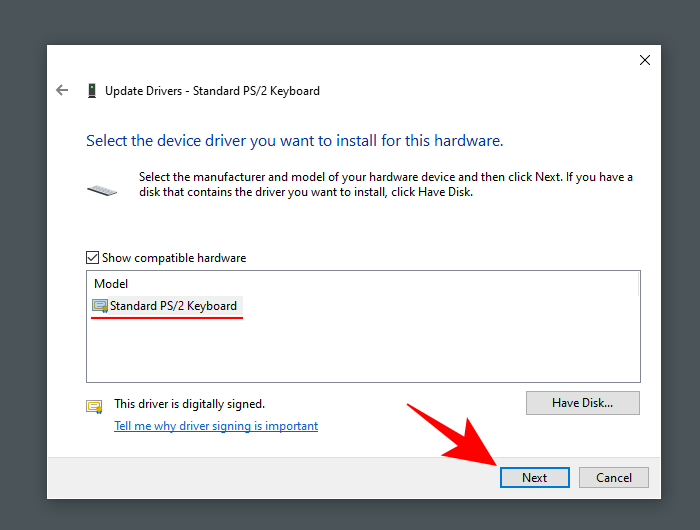
- 如果找不到选项,请取消选中“显示兼容硬件”框,并获取来自不同制造商的驱动程序的完整列表以供选择。然后点击下一步。
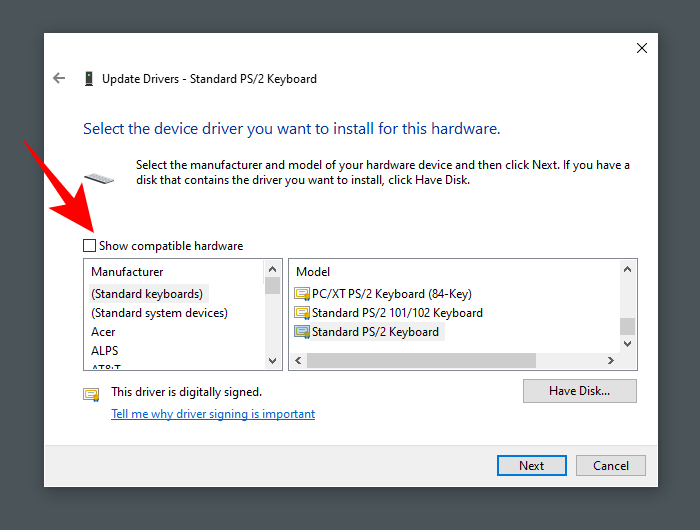
- 您的键盘驱动程序应已更新。重新启动计算机以使更改生效。
方法 2:删除并重新安装驱动程序
有故障的驱动程序是键盘开始自行出现问题的常见原因。摆脱此绑定的最简单方法是卸载当前驱动程序及其所有文件,然后重新安装驱动程序。这样可以清除可能与有缺陷的驱动程序相关的任何问题。方法如下:
- 如前所述打开设备管理器 ()。您也可以仅使用鼠标执行此操作:右键单击“开始”按钮,然后选择“设备管理器”。
win x
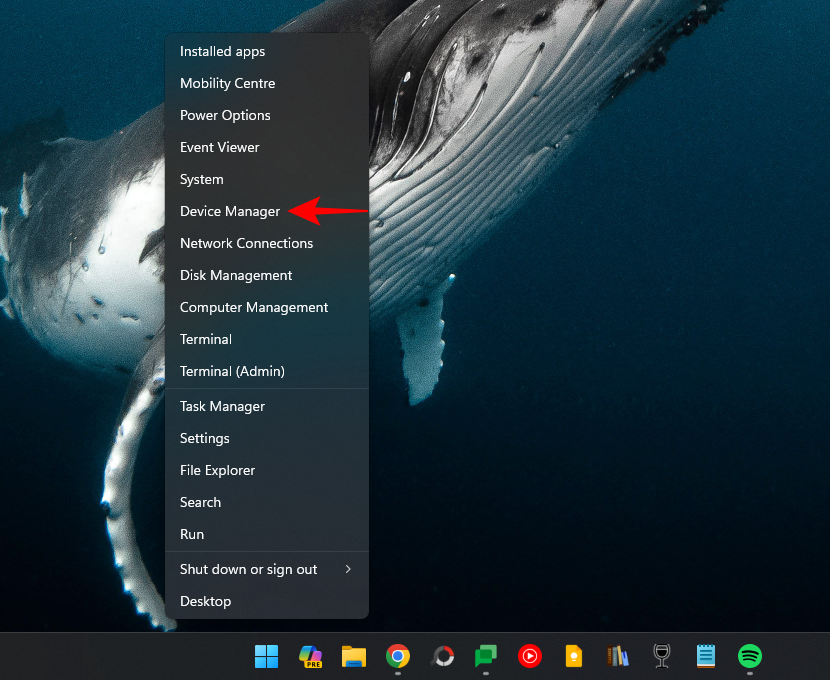
- 然后右键单击键盘分支中的键盘,然后选择 卸载设备
。
- 再次单击“卸载”。
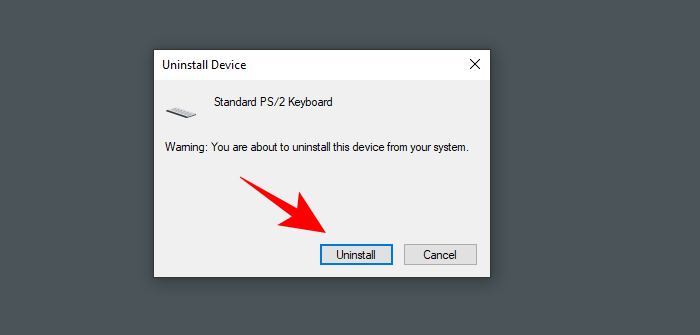
- 选择“是”,然后重新启动计算机进行卸载。
重新启动后,windows 将自动安装默认键盘驱动程序,并让您的键盘再次工作。
如果重新启动后键盘无法正常工作,则意味着您必须从设备管理器自行重新安装/更新驱动程序。但是,由于您可以仅使用鼠标完成执行此操作的步骤(如上所述),因此这应该不是问题。
hid 键盘问题
就像大多数外围设备一样,hid 键盘往往会出现一些自己的问题。虽然主要是由于驱动程序有问题而引起的,但问题也可能包括兼容性问题或其他程序和服务妨碍设备正常运行。
修复:键盘不工作
上述大多数问题都可以通过简单地更新或重新安装驱动程序来解决,如前面的部分所示。但是,如果您的键盘问题仍然存在,您可能还需要查看以下内容:
1. 确保 usb 端口正常工作
这听起来很明显,但当我们最终发现我们最不想看的问题——硬件时,这绝不是一个令人惊喜的惊喜。如果您的 hid 键盘开始出现奇怪的问题,例如时不时地自行刷新,则可能导致以下一种(或多种)原因:
- 键盘有缺陷。
- 电缆有缺陷。
- usb 端口有缺陷。
要检查 usb 端口是否正常工作,请拔下 hid 键盘并插入其他 usb 设备,例如拇指驱动器或鼠标。如果它也无法识别,则说明您手上有硬件问题。除了纠正基本基础结构外,您还应该绕过您可能正在使用的任何 usb 集线器,并将键盘直接连接到 pc。
2. windows 驱动程序更新冲突
一些用户在重置 windows 时报告了一个奇怪的问题。一旦设备驱动程序使用 windows 更新自动更新,其他功能正常的键盘就会停止工作。
在这种情况下,问题出在windows自行更新的驱动程序上。快速解决此问题的方法是关闭 windows 更新并手动安装驱动程序(如前所示)。许多设备制造商在其网站上都有自己的应用程序,这些应用程序为您的系统提供正确的驱动程序并始终保持更新。
此凯发k8国际真人的解决方案的唯一缺点是我们必须关闭 windows 更新,以避免我们手动安装的驱动程序与 windows 更新想要强加给我们的驱动程序之间发生冲突。但是,您可以尝试先创建系统还原点,然后再次打开更新以查看键盘是否仍能正常工作。
3.关闭过滤器键
最后,filterkeys – 一种“易于访问”的功能,它告诉 windows 忽略重复或太短的击键。但是,此设置可能会使键盘行为异常,例如在没有进行击键时注册击键,或者根本不注册击键。
最好将“筛选器键”设置保持关闭状态。以下是确保这一点的方法:
- 按并打开设置。单击左侧窗格中的辅助功能,然后单击右侧“交互”部分下的键盘。
win i
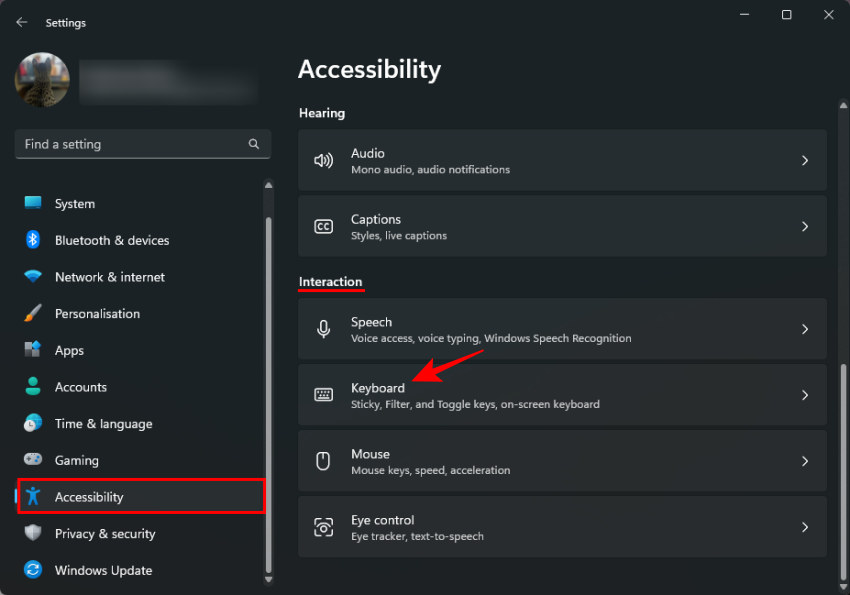
- 关闭筛选器键。
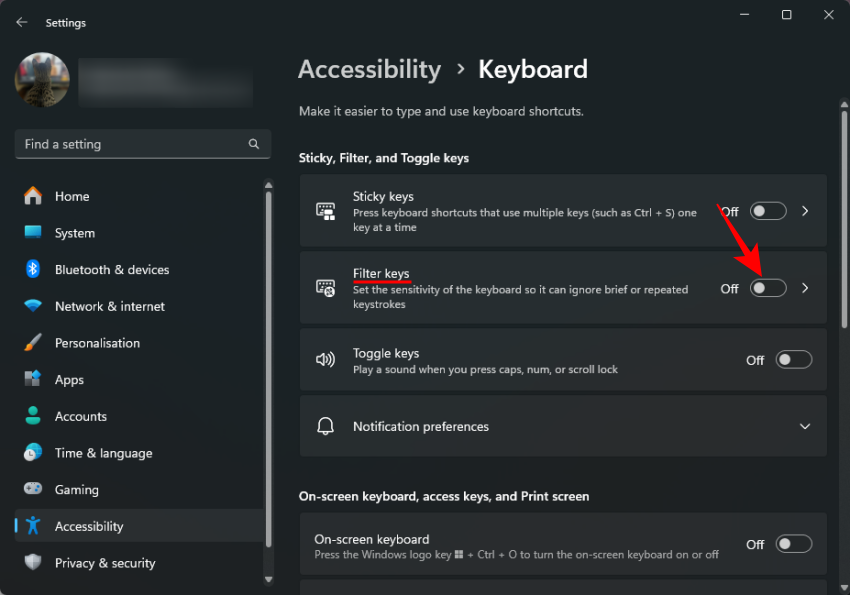
- 然后单击“过滤器键”选项本身,并关闭“过滤器键”的“键盘快捷键”。
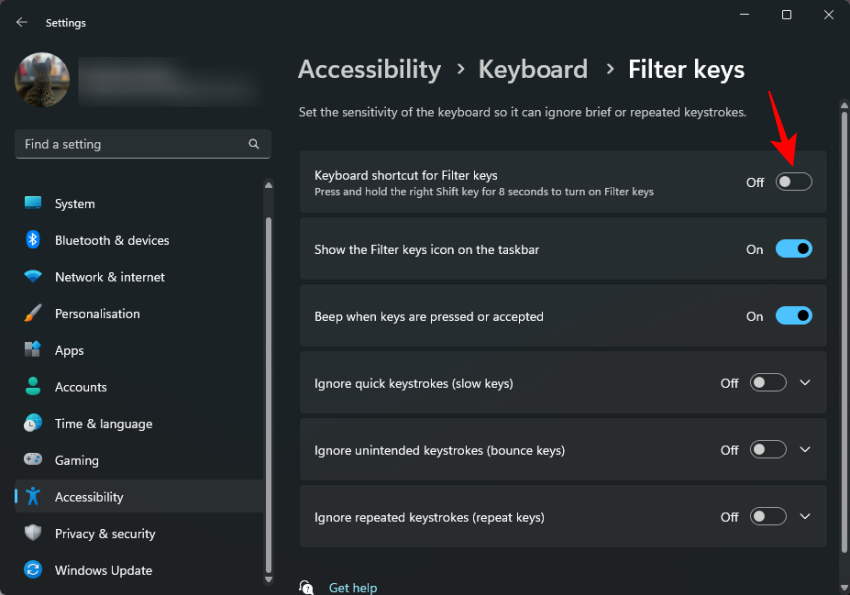
- 您可能还想更新/重新安装一次驱动程序,以确保万无一失。然后重新启动计算机。
此方法应刷新驱动程序,并防止其他功能干扰输入。
未经允许不得转载:凯发k8国际真人 » 什么是 hid keyboard device?如何安装 hid 键盘驱动程序
